Jak pracować z znakami smakowymi Github w Linux
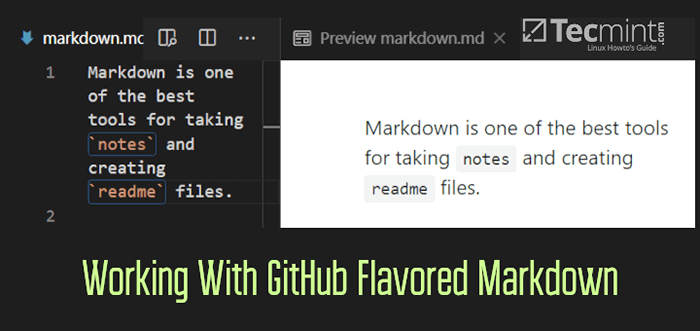
- 2095
- 618
- Roland Sokół
Obniżka cen to język formatowy, który jest tworzony dla sieci. Celem Markdown jest ułatwienie życia, gdy piszemy w Internecie. Z czasem powstaje wiele smaków Markdown. Ale w tym artykule skupiamy się głównie na znaku Github (GFM).
Github oparta jest na ZAMKA ZAPODALNOŚCI. Istnieje wiele dodatkowych funkcji obsługiwanych w GFM, takich jak tabele, ogrodzenie kodu itp. Wskoczmy i zbadajmy składnię dla GFM i jak jej używać w różnych przypadkach.
Używam Vscode, aby to zademonstrować, ale możesz wybrać dowolny edytor Linux, który jest dla Ciebie odpowiedni. Niektórzy redaktorzy, tacy jak Atom i Vscode, są wyposażone w obsługę Markdown, a dla niektórych redaktorów musimy zainstalować wtyczkę Markdown.
Aby pracować z Markdown, plik należy zapisać za pomocą .MD Lub .obniżka cen jako rozszerzenie.
Jak dodać nagłówki do edytora Markdown
Tam są 6 Poziomy nagłówka obsługiwane w Markdown. Aby utworzyć nagłówek, użyj skrótu (#) symbol, a następnie przestrzeń i nazwa nagłówka. Wyższa wartość skrótu niższa niż wielkość nagłówka.
NOTATKA: H1 I H2 Domyślnie będzie miał styl podkreślenia.
#Nagłówek1 ## nagłówek2 ### nagłówek3 #### nagłówek4 #####
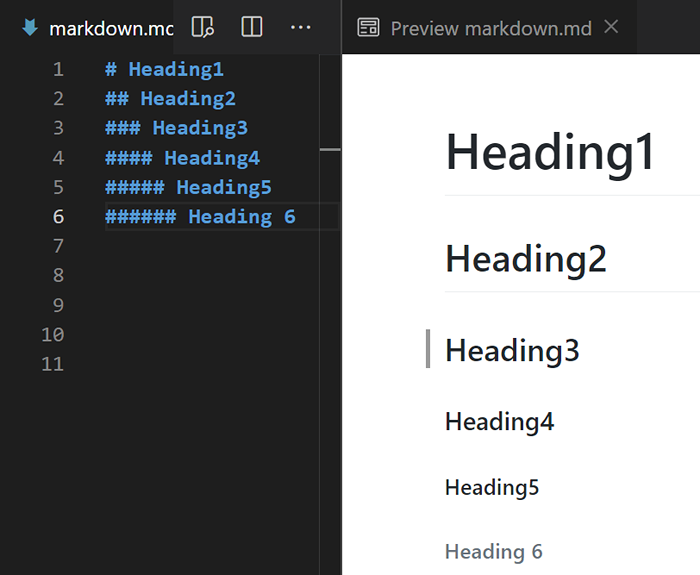 Dodaj nagłówki
Dodaj nagłówki Czasami możesz chcieć wyrównać nagłówek w kierunku centrum. Ale smutna historia jest zgodna z domyślnie nie jest wspierana w Markdown. Domyślnie nagłówki są renderowane z lewym wyrównaniem. Możesz osadzić tagi HTML/CSS w ramach Markdown, aby osiągnąć wyrównanie.
OBNIŻKA CEN
OBNIŻKA CEN
OBNIŻKA CEN
OBNIŻKA CEN
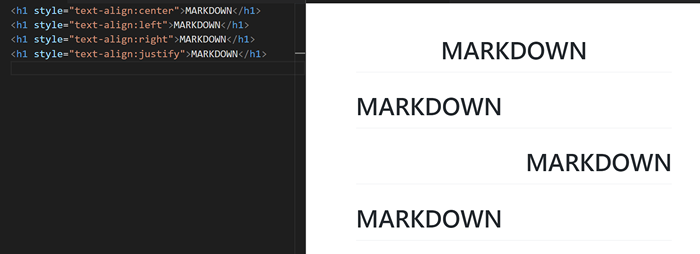 Wyrównania nagłówków
Wyrównania nagłówków Jak dodać komentarze do edytora Markdown
Komentarze to sposób na udokumentowanie niektórych rzeczy w celu lepszego zrozumienia kodu/dokumentów. Nie będzie to renderowane przez silnik Markdown.
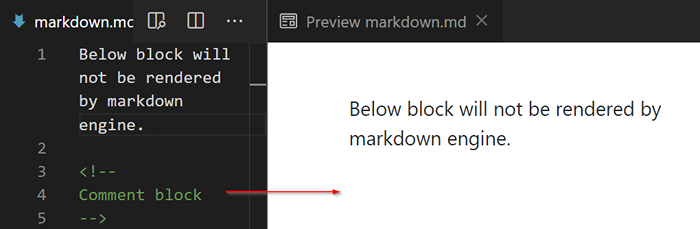 Dodaj komentarze do edytora
Dodaj komentarze do edytora Jak renderować tekst jako pojedynczy wiersz
Zwykle, gdy wpiszesz coś w osobnych liniach po drugiej marki, renderuje go jako pojedyncza linia.
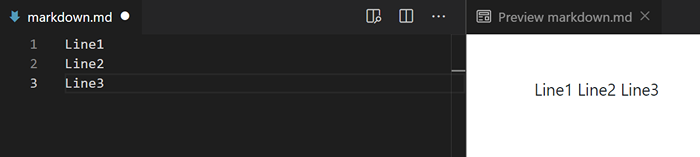 Tekst w jednym wierszu
Tekst w jednym wierszu Możesz tworzyć przerwy na dwa sposoby.
- Miękka przerwa linii
- Hardline Break
Miękka linia pęknie Można utworzyć przez dodanie dwóch przestrzeni na końcu linii. W ten sposób Markdown uczyni każdą linię do oddzielnych linii.
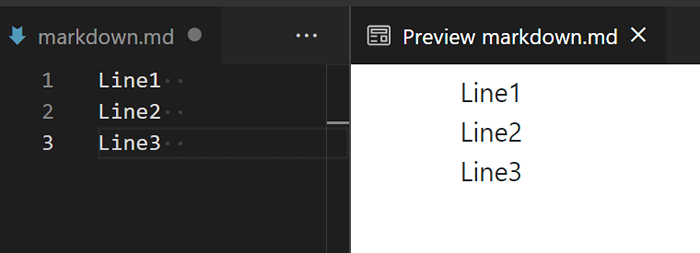 Miękka przerwa linii
Miękka przerwa linii Hardline przerwy Można utworzyć poprzez wstawienie pustej linii między każdą linią.
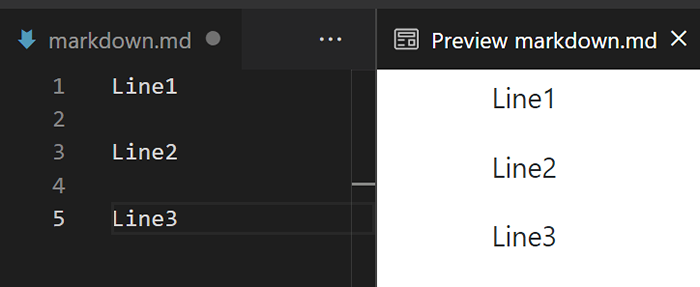 Hardline Break
Hardline Break Jak dodać poziome linie
Linia pozioma można stworzyć, umieszczając trzy lub więcej gwiazdki (*), Myślniki(-), Lub podkreśla (_) na jednej linii. Można również dodać między nimi przestrzeń.
* * * --- ___
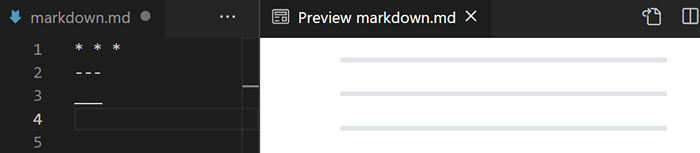 Dodaj poziome linie
Dodaj poziome linie Jak odważić tekst
Tworzyć słowo lub linie POGRUBIONY, otaczają słowo lub linie między podwójnymi gwiazdkami (**) lub podwójne podkreślenie (__).
** Uczynienie tego zdania za pomocą podwójnych gwiazdek.** __ Wprowadzanie tego zdania odważne za pomocą podwójnego podkreślenia.__
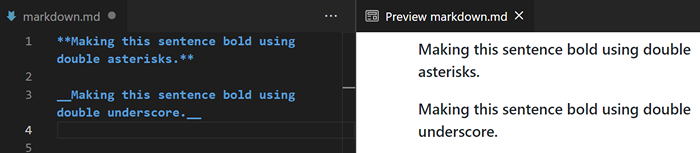 Bold linia lub tekst
Bold linia lub tekst Jak zrobić SMS -y kursywę
Tworzyć słowa lub linie KURSYWA, otaczają słowo lub linie między pojedynczymi gwiazdkami (*) lub pojedynczy podkoszulek (_).
*Uczynienie tej linii do kursywy za pomocą gwiazdek.* _ Prowadzenie tej linii do kursywy za pomocą podkreślenia._
 Utwórz tekst kursywa
Utwórz tekst kursywa Jak dodać uderzenie do linii
Aby uderzyć wszystko, co musisz użyć podwójnej tyldy. Otaczają wszystko, co potrzebujesz, aby przebić się między podwójnymi tyldami (~~).
Po prostu uderzam słowo ~~ Howdy ~~. ~~ uderzam z całej linii.~~
 Dodaj uderzenie do linii
Dodaj uderzenie do linii Jak dodać blokadę
Użyj większego niż symbol (>) dla bloków.
> Blockquote z pojedynczą linią.
 Wycena pojedynczej linii
Wycena pojedynczej linii Zobacz, jak renderowany jest poniższy cytat blokowy. Obie linie są renderowane w tej samej linii.
> Pierwsza linia> Druga linia> Trzecia linia> Czwarta linia
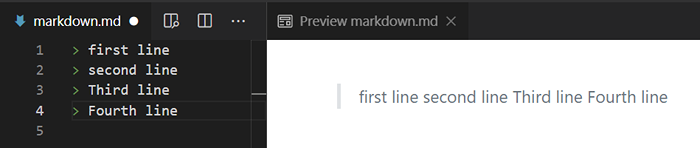 Cytaty wielu linii
Cytaty wielu linii Możesz użyć powrotu linii, pozostawiając dwie przestrzenie na końcu każdej linii. W ten sposób każda linia nie będzie renderowana w jednej linii.
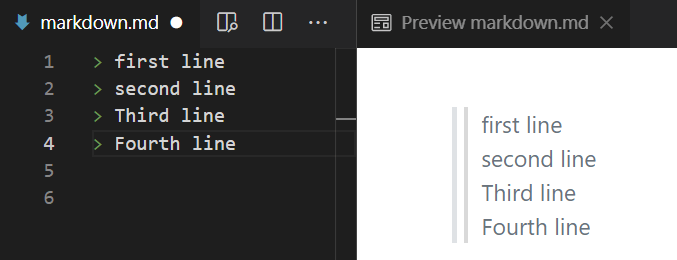 Renderowi cytat w pojedynczej linii
Renderowi cytat w pojedynczej linii Pozostaw alternatywne linie puste prefiks większy niż symbol. W ten sposób możesz utworzyć przerwę linii między każdą linią w tym samym bloku.
> Pierwsza linia >> Druga linia >> Trzecia linia >> Czwarta linia
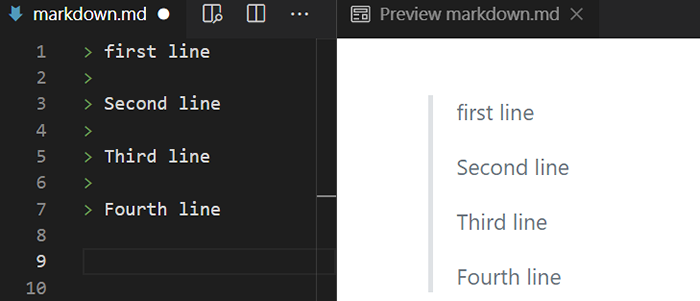 Dodaj pęknięcie linii
Dodaj pęknięcie linii Możesz także tworzyć zagnieżdżone cytaty blokowe, dodając dwa większe niż symbole (>>).
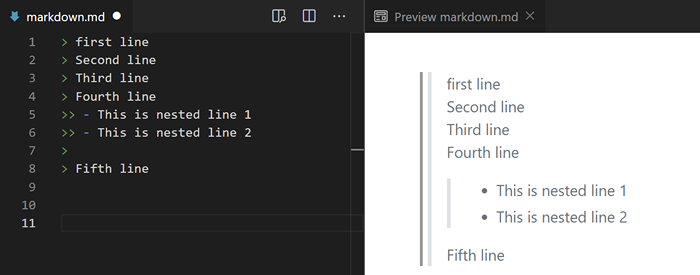 Zagnieżdżone cytaty blokowe
Zagnieżdżone cytaty blokowe Utwórz kod inline
Używać Backtick Aby stworzyć kod wbudowany. Poniższy przykład pokazuje, jak utworzyć kod inline. Spójrz na notatki słowne i readme, które zostały renderowane jako kod wbudowany.
Markdown jest jednym z najlepszych narzędzi do robienia „notatek” i tworzenia plików „Readme”.
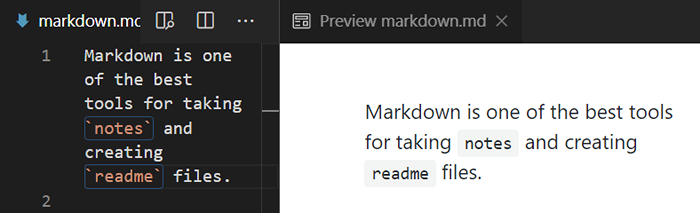 Dodaj kod inline
Dodaj kod inline Dodaj podświetlenie składni bloków kodu
Dodaj zakładki lub 4 przestrzenie i umieść kod, aby renderować go jako blok kodu. Alternatywnie, umieść kod między trzema warunkami, aby blok był renderowany jako blok kodu. Ważną cechą, którą należy tutaj zauważyć, jest podświetlenie składni. Zwykle po umieszczeniu kodu w bloku nie ma do niego zastosowania kolorystyki.
„Echo„ Hello World ””
Teraz spójrz na ten sam przykład, schemat kolorów jest stosowany automatycznie. Jest to możliwe poprzez dodanie nazwy języka programowania po trzech backticks, które zastosują kolorystykę do kodu.
„Bash Echo„ Hello World ””
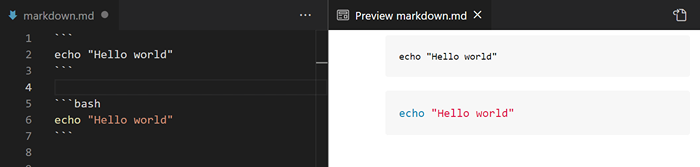 Podświetlanie składni
Podświetlanie składni Przykładowy kod Pythona.
„Python def fp (): print („ Hello World!!!") fp ()"
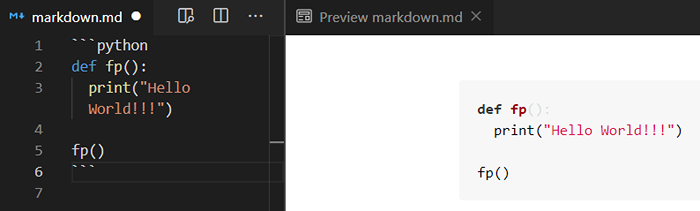 Kod Pythona
Kod Pythona Przykładowe zapytanie SQL.
„SQL SELECT MAX (SALARY_EMP) z pracownika_table, gdzie pens_emp<(SELECT MAX(SALARY_EMP) FROM EMPLOYEE_TABLE)"
 Kod zapytania SQL
Kod zapytania SQL Utwórz listy uporządkowane i nieopisane
Pozycje można zorganizować na uporządkowane listy i listy nieopisane w Markdown. Aby utworzyć uporządkowaną listę, dodaj liczby, a następnie okres. Ciekawą częścią, do której należy zwrócić uwagę, to liczba nie musi być sekwencyjna. MARKDown Silnik jest wystarczająco inteligentny, aby zrozumieć, że jest to lista uporządkowana, nawet jeśli wykonujemy zamówienie niezachwiane.
W poniższym przykładzie widać, że utworzyłem listę uporządkowaną z zamówieniem niezgodnym (10, 15, 150), ale silnik Markdown renderuje ją przy odpowiednim zamawianiu. Możesz także utworzyć zagnieżdżoną listę, jak pokazano na obrazie.
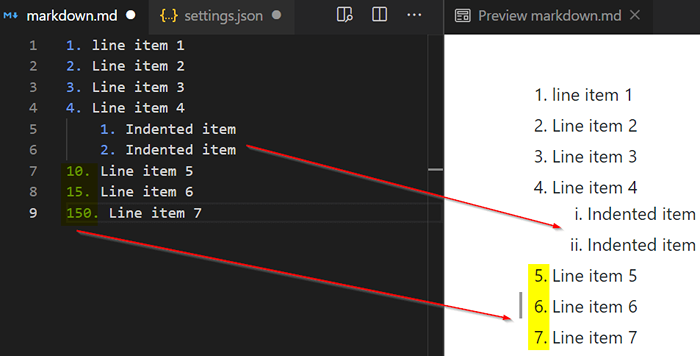 Utwórz uporządkowaną listę
Utwórz uporządkowaną listę Aby utworzyć nie zamówione listy Użyj znaku plus (+) gwiazdki (*) lub Dash (-) a następnie przestrzeń i treść listy. Podobne do listy uporządkowanej, możesz również utworzyć zagnieżdżoną listę tutaj.
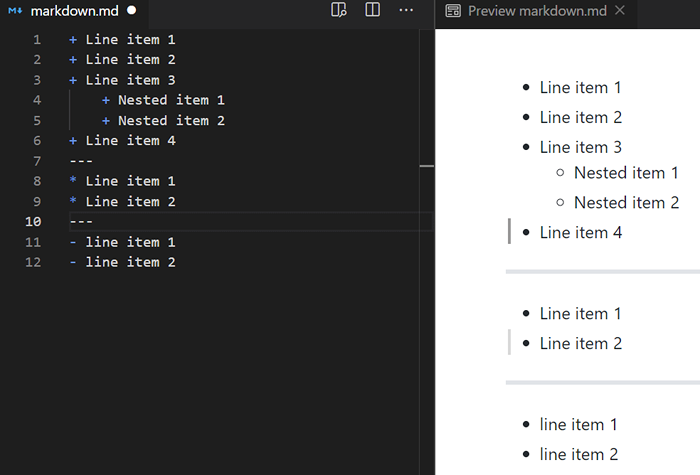 Utwórz nieoczerwoną listę
Utwórz nieoczerwoną listę Utwórz listę zadań
To specjalna funkcja GFM. Możesz utworzyć listę zadań, jak pokazano na poniższym obrazku. Aby zaznaczyć zadanie zgodnie z zakończeniem, musisz dodać 'X' między kwadratowymi aparatami ortodontycznymi, jak pokazano na obrazie.
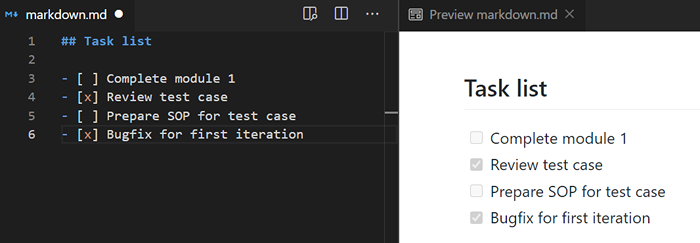 Utwórz listę zadań
Utwórz listę zadań Dodaj linki do tekstu
Aby dodać link, wykonaj poniższą składnię.
[TecMint] (https: // tecmint.com „Najlepsza strona dla Linux”)
Rozbijmy składnię na 3 części.
- Tekst do wyświetlenia - To jest tekst, który zostanie umieszczony wewnątrz kwadratowych aparatów ortodontycznych ([Tecmint]).
- Połączyć - Umieścicie rzeczywisty link w nawiasie.
- Tytuł - Po unoszeniu myszy na tekst pokaże to napięcie dla linku. Tytuł należy umieścić w cytatach, jak pokazano na obrazie.
Z poniższego obrazu możesz zobaczyć „Tecmint”To mój tekst wyświetlacza, a kiedy kliknę, że przekieruje mnie do„Tecmint.com".
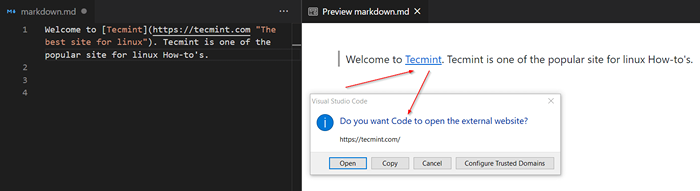 Dodaj link do tekstu
Dodaj link do tekstu Możesz także tworzyć linki, umieszczając je w nawiasach kątowych .
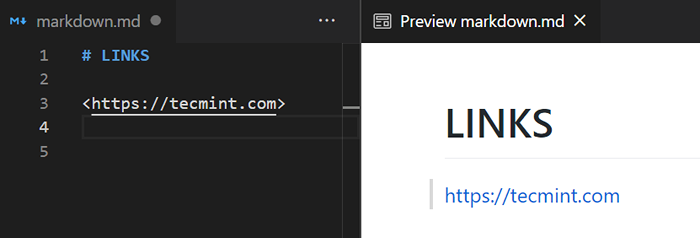 Utwórz linki tekstowe
Utwórz linki tekstowe Dodaj linki do obrazów
Składnia obrazu wygląda podobnie do dodawania linków. Aby dodać obraz, postępuj zgodnie z poniższą składnią.
![BrokenImage] (https: // www.Bing.com/th?ID = AMMS_FF6F3F7A38B554421B6E614BE6E44912 & W = 110 & H = 110 & C = 7 & RS = 1 & QLT = 80 & PCL = F9F9F9 i CDV = 1 i DPR = 1.25 i PID = 16.1 „Logo Markdown”)
Rozbijmy składnię na 3 części.
- Alternatywny tekst - Alternatywny tekst zostanie umieszczony między nawiasami kwadratowymi (![alt-text]). Jeśli obraz jest zepsuty lub nie jest w stanie załadować ten tekst, zostanie wyświetlony wraz ze złamanym symbolem.
- Połączyć - W nawiasach umieścisz rzeczywisty link do obrazu.
- Tytuł - Po unoszeniu myszy na obraz pokaże nazwę obrazu. Tytuł należy umieścić w cytatach, jak pokazano na obrazie.
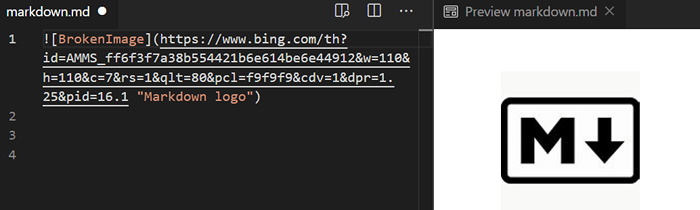 Dodaj link do obrazu
Dodaj link do obrazu Możesz także utworzyć link z obrazami. Gdy użytkownik kliknie obraz, zostanie przekierowany do linku zewnętrznego. Składnia pozostaje taka sama z kilkoma modyfikacjami. Otaczają tę samą składnię, którą użyliśmy do wstawienia obrazu do kwadratowych nawiasów, a następnie linku do nawiasu.
[[[![BrokenImage] (https: // www.Bing.com/th?ID = AMMS_FF6F3F7A38B554421B6E614BE6E44912 & W = 110 & H = 110 & C = 7 & RS = 1 & QLT = 80 & PCL = F9F9F9 i CDV = 1 i DPR = 1.25 i PID = 16.1 „Markdown Logo”)] (https: // en.Wikipedia.org/wiki/markdown)
Utwórz tabelę
Tabele nie są obsługiwane w oryginalnym smaku Markdown. Jest to jedna z specjalnych funkcji, które są dostarczane z GFM. Zobaczmy, jak zbudować stół w sposób krok po kroku.
Pierwszą częścią jest tworzenie nazw kolumn. Nazwy kolumn można utworzyć, oddzielając je za pomocą rur (|).
|. Nazwa_potelka | Employee_age | Pracownika_id |
Na drugim wierszu użyj dystansów (-) w połączeniu z okrężnicą (:). Drogie, informują silnika Markdown, że ma to być renderowane jako stół, a okrężnica decyduje, czy nasz tekst powinien być środkowy, lewy, czy z prawej strony.
|. Nazwa_potelka | Employee_age | Pracownika_id | |: -------------: |: ------------- | ------------: | : ---: ⇒ Wyrównanie środka: --- ⇒ Wyrównanie w lewo ---: ⇒ Prawa wyrównanie
Z trzeciego wiersza możesz zacząć tworzyć rekordy. Zapisy powinny być oddzielone rury (|).
|. Nazwa_potelka | Employee_age | Pracownika_id | |: -------------: |: ------------- | ------------: | |. Ravi | 30 | 127 | |. Karthick | 27 | 128 |
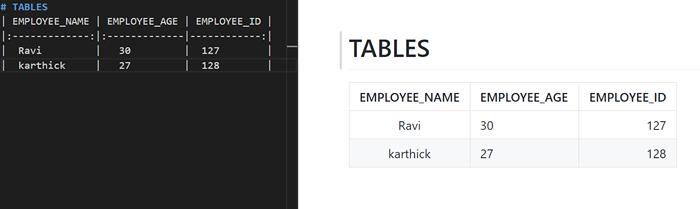 Utwórz tabelę w Markdown
Utwórz tabelę w Markdown Z powyższego obrazu widać, że tabela jest prawidłowo renderowana. Kolumna 1 jest wyrównana środkiem, kolumny 2 i 3 są lewe i prawe. Jeśli używasz Vscode, Możesz użyć „Prettttttttttttttttttttttttttttttttttttttttttttttttttttttttttttifier Table”.
Utwórz emoji
GFM obsługuje szeroką gamę emoji. Spójrz na ściągawki emoji.
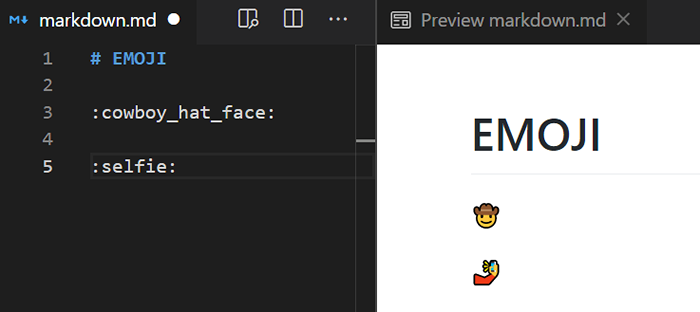 Dodaj emoji w Markdown
Dodaj emoji w Markdown To wszystko dla tego artykułu. Jeśli masz jakieś opinie, opublikuj ją w sekcji komentarzy.

